Kaip visiškai išjungti „MacBook Pro“ jutiklinę juostą ir padaryti ją nereaguojančią į prisilietimą
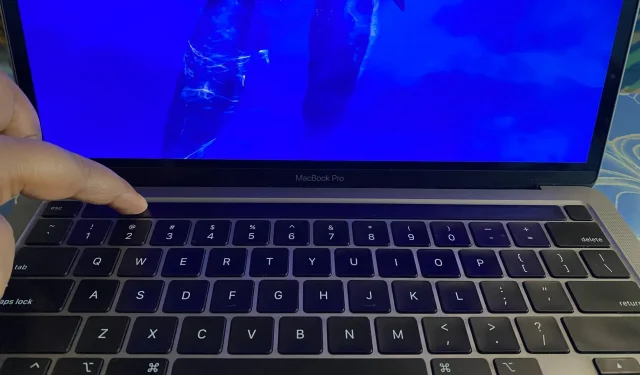
„MacOS“ nėra terminalo parinkties ar komandos, leidžiančios išjungti jutiklinę dalį. Tačiau atlikdami keletą paprastų pakeitimų galite išjungti jutiklinės dalies funkciją, kad ją išjungtumėte ir ji būtų rodoma kaip tuščia, neapšviesta juoda juosta.
Šiame vadove parodysime, kaip išjungti „MacBook“ jutiklinę juostą ir padaryti, kad ji nereaguotų palietus.
Kodėl galbūt norėsite išjungti jutiklinę juostą
Išjunkite apšvietimą naktį: pagal dizainą jutiklinės dalies ekranas turėtų išsijungti po kurio laiko neaktyvumo. Taigi, kai tik pradedate žiūrėti vaizdo įrašą, jis išnyksta. Tačiau kartais, kai žiūriu filmą naktį savo „MacBook“, jutiklinės juostos piktogramos lemputės lieka įjungtos, o tai erzina.
Parinkčių keitimas kelia painiavą: kai kuriems žmonėms nepatinka jutiklinė dalis, nes jos valdikliai keičiasi priklausomai nuo programos, kurią naudojate, o norint pasiekti naudingiausius valdiklius, reikia papildomų bakstelėjimų. Norėdami išspręsti šią problemą, galite nustatyti, kad jutiklinė dalis visą laiką rodytų tuos pačius mygtukus.
Naudojate išorinę klaviatūrą: jei su MacBook naudojate išorinę klaviatūrą, jutiklinė juosta yra nenaudinga, nes galbūt nenorėsite kaskart ištiesti rankos, kad ją naudotumėte.
Jutiklinės dalies išjungimo parinktys
Jei pagrindinis rūpestis nuolat keičia jutiklinės dalies mygtukus, galite nustatyti, kad visada būtų rodomi funkcijų klavišai arba medijos valdikliai. Po to jutiklinė dalis nerodys parinkčių, priklausomai nuo programos, kurioje esate.
Bet jei jums tikrai nepatinka jutiklinė dalis ir norite ją išjungti, tai galite padaryti atlikdami šiuos veiksmus.
Visiškai išjunkite jutiklinę dalį, kad ji nieko nerodytų
- Atidarykite „MacBook“ sistemos nuostatas.
- Slinkite žemyn kairiąja šonine juosta ir spustelėkite Klaviatūra.
- Spustelėkite Jutiklinės dalies nustatymai.
- Spustelėkite šalia jutiklinės dalies esantį išskleidžiamąjį meniu ir pasirinkite Greiti veiksmai.
- Tada išjunkite jungiklį „Rodyti valdymo juostą“.
- Nustatyti Paspauskite ir palaikykite klavišą fn, kad būtų rodomi greiti veiksmai, ir išjunkite perjungiklį „Rodyti įvesties parinktis“.
- Galiausiai spustelėkite Atlikta.
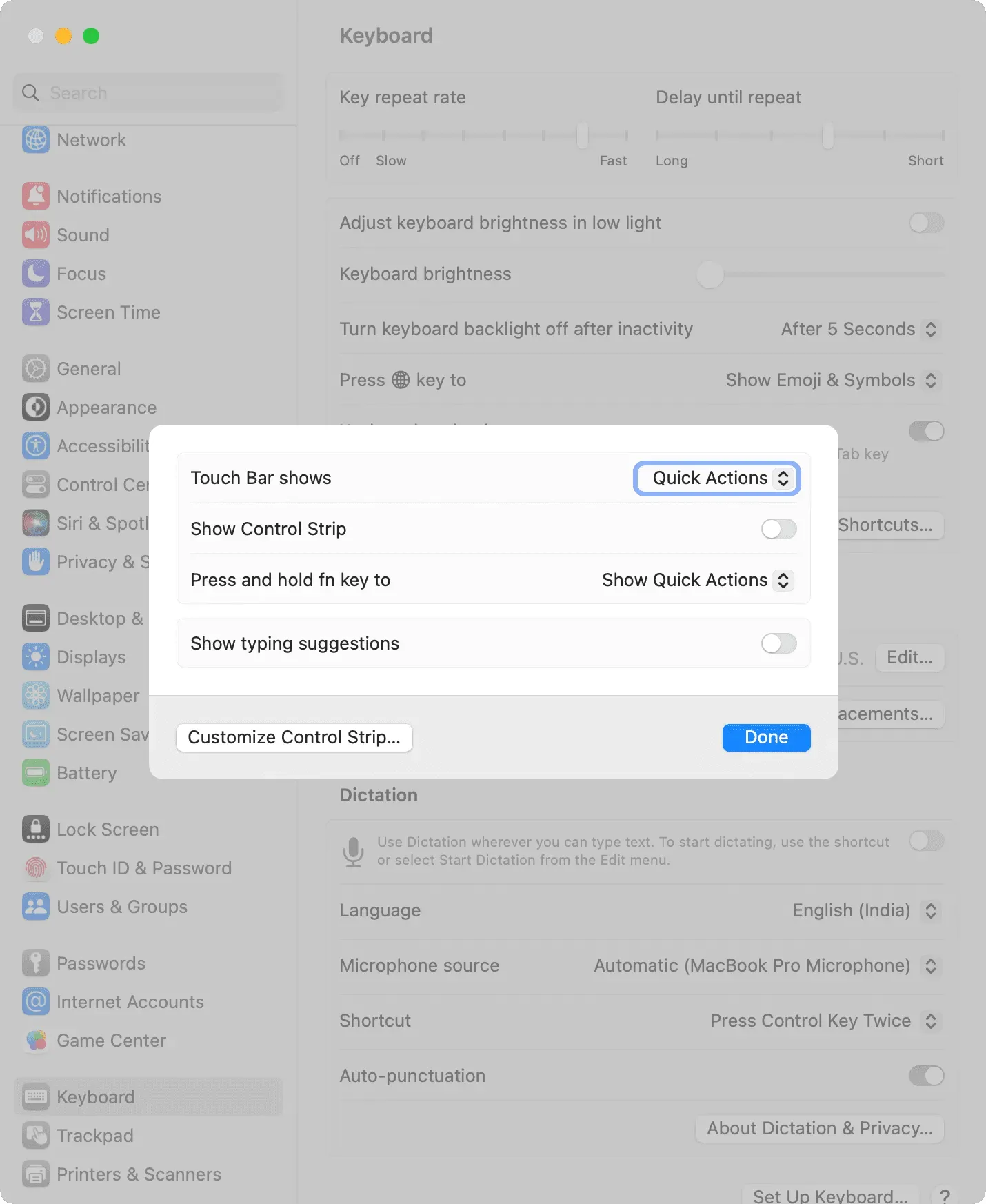
Pamatysite, kad jūsų „Mac“ jutiklinė juosta taps tuščia, joje nėra mygtukų, klavišų, valdiklių, slankiklių ar nieko kito. Jis bus rodomas kaip juoda juosta virš klaviatūros ir nieko neatsitiks, net jei ją paliesite! Be to, paspaudus ir palaikius funkcinį klavišą jutiklinėje dalyje nieko nebus rodoma.
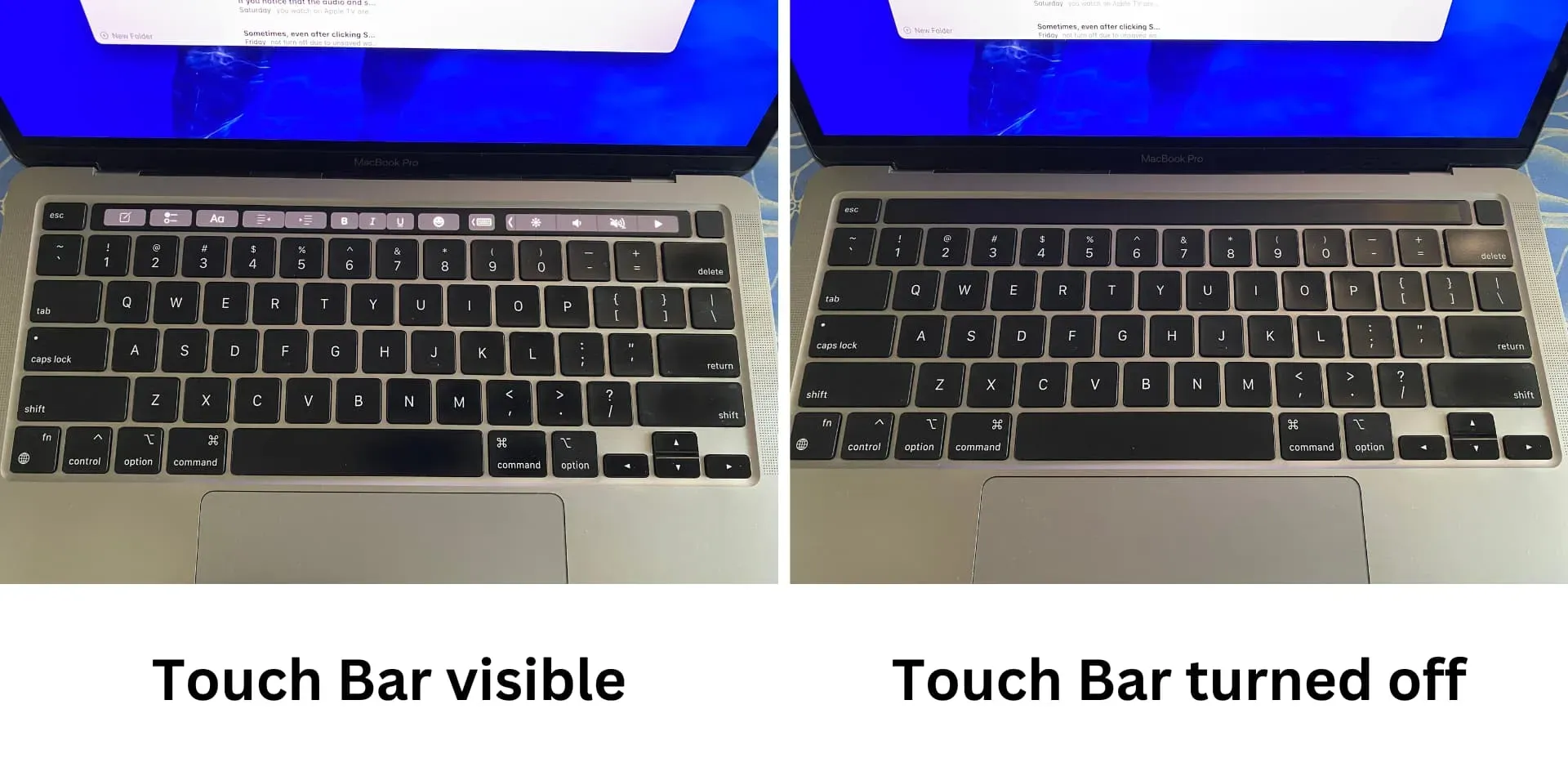
Tačiau jei jutiklinėje kilimėlyje vis tiek matote kai kurias parinktis (greitus veiksmus), štai ką reikia padaryti, kad jų atsikratytumėte:
- Eikite į pirmąjį sistemos nuostatų ekraną ir spustelėkite Privatumas ir sauga.
- Apačioje spustelėkite Plėtiniai.
- Įeikite į jutiklinės dalies greitųjų veiksmų juostą.
- Atžymėkite viską, ką matote čia, ir spustelėkite Atlikta.
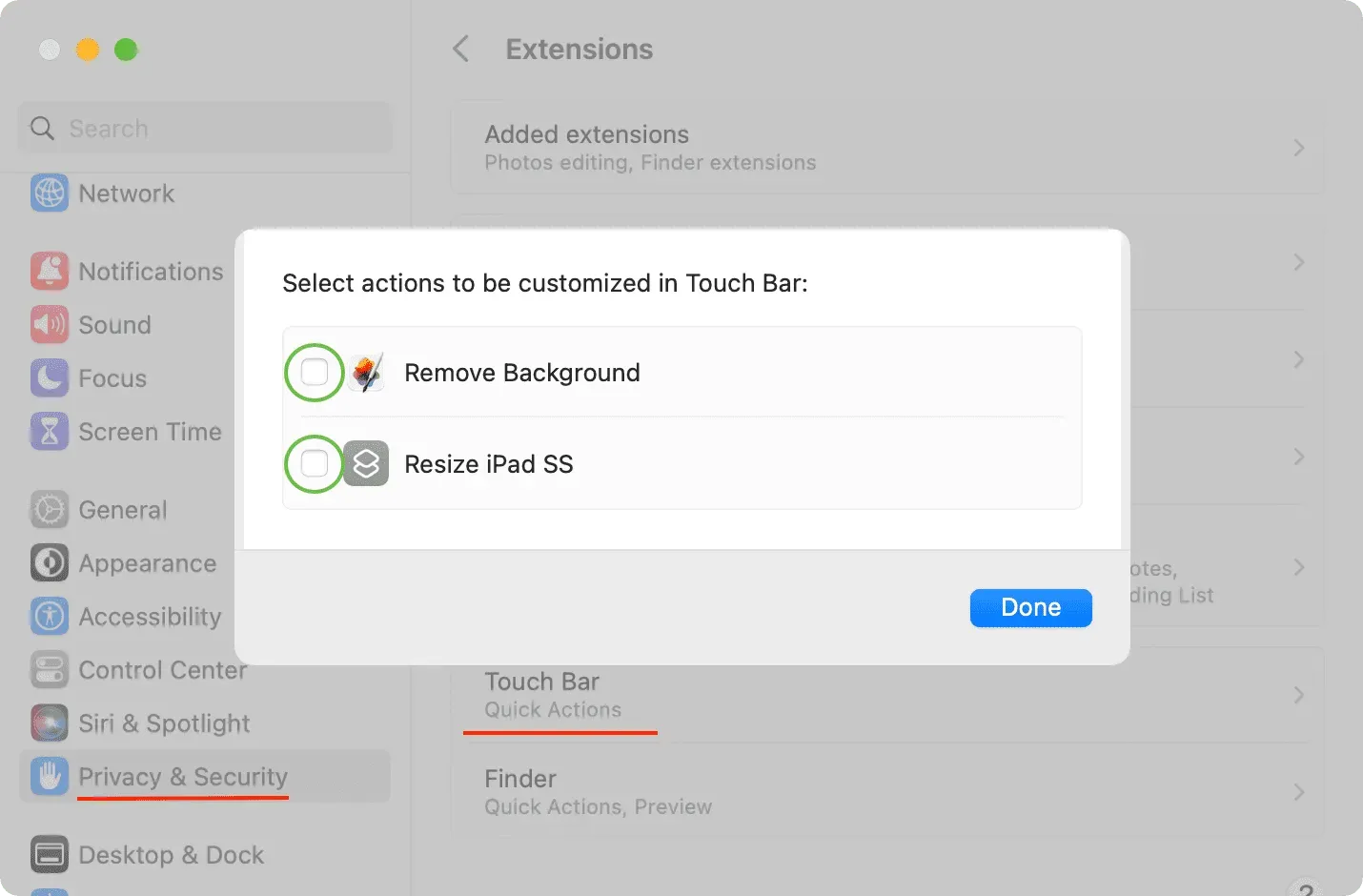
Jutiklinė dalis dabar turėtų būti visiškai išjungta, joje nėra mygtukų.
3 patarimai, kai išjungiate jutiklinę dalį
Išjungę jutiklinę dalį, akivaizdžiai prarasite medijos, ryškumo, garsumo ir kitus greituosius mygtukus. Tačiau yra paprastų alternatyvų:
1. Naudokite „macOS“ valdymo centrą
Spustelėkite valdymo centro mygtuką viršutiniame dešiniajame meniu juostos kampe, kad pakeistumėte ryškumą, garsumą ir kt.
2. Įdėkite keletą dalykų į viršutinę meniu juostą.
Atidarykite valdymo centrą ir vilkite mygtuką iš valdymo centro į viršutinę meniu juostą. Norėdami pašalinti jį iš meniu juostos, laikykite nuspaudę Command klavišą ir vilkite piktogramą žemyn į darbalaukį.
Arba galite eiti į Sistemos nuostatos > Valdymo centras ir meniu juostoje parodyti patogias parinktis, pvz., klaviatūros ryškumą ir „Siri“.
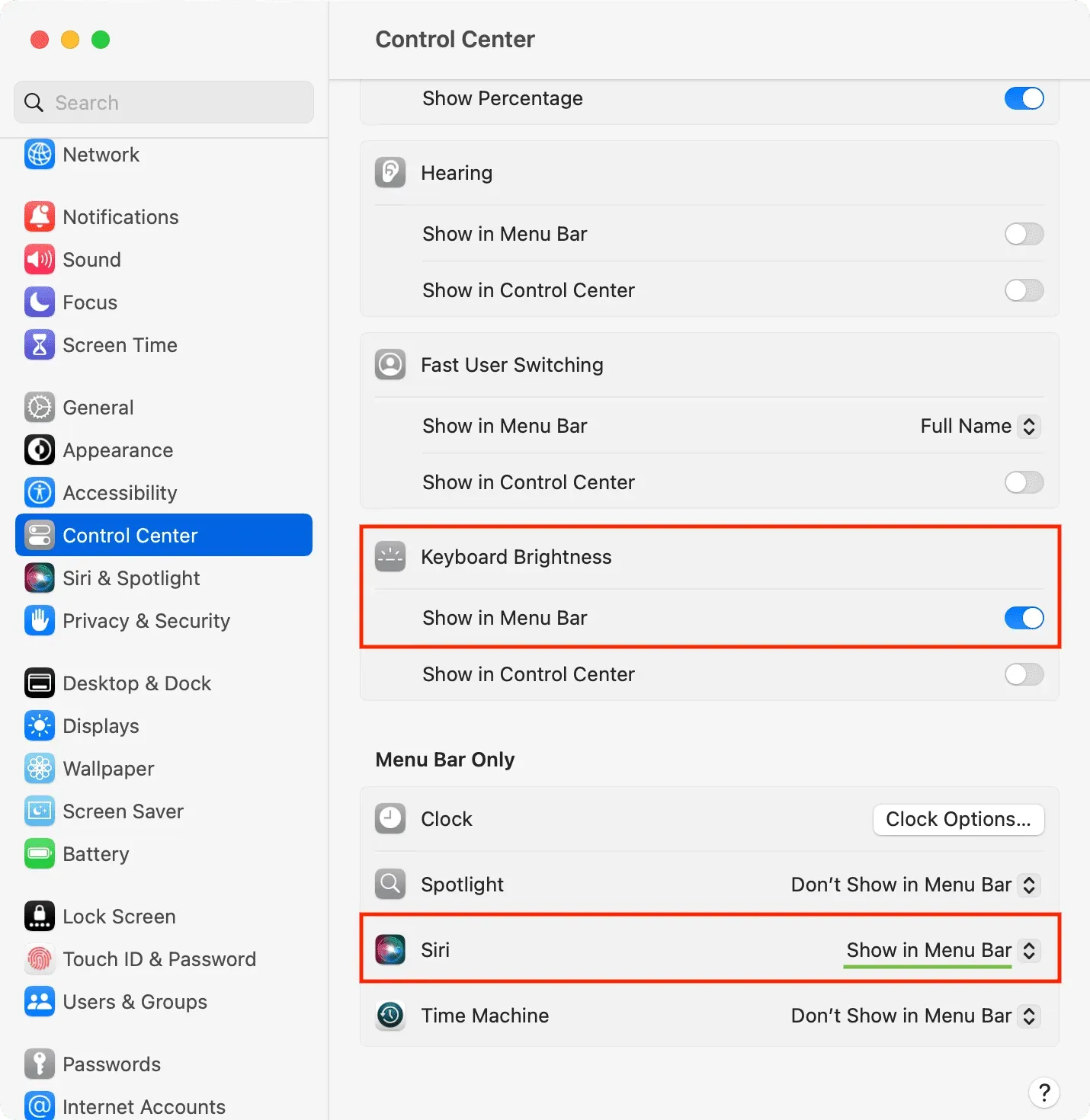
3. Visiškai nepažeiskite jutiklinės dalies
Atlikite aukščiau nurodytus veiksmus ir jutiklinės juostos parodymus nustatykite į Greiti veiksmai. Be to, neleiskite jai rodyti valdymo juostelės. Tačiau nustatyti Paspauskite ir palaikykite fn klavišą, kad būtų rodomi programų valdikliai, išplėstinė valdymo juosta, funkcijų klavišai ar bet kas kita, išskyrus greitus veiksmus. Kai tai bus padaryta, jutiklinė dalis liks išjungta. Tačiau, kai laikote nuspaudę klavišą fn, rodomi jūsų pasirinkti valdikliai arba parinktis ir galite juos naudoti.
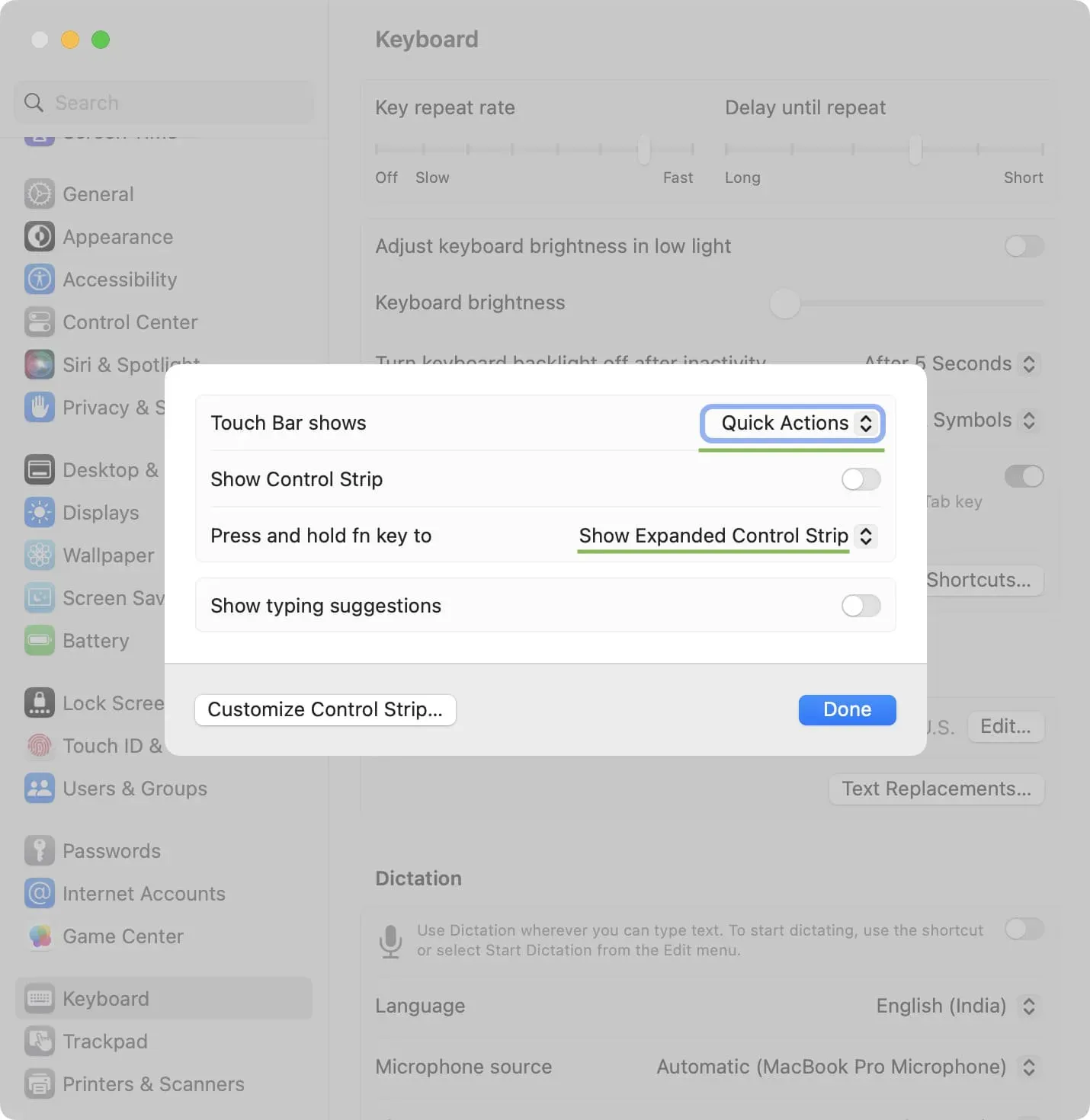
Vėl įgalinkite jutiklinę dalį
Galite atkurti jutiklinės juostos funkcijas eidami į MacBook System Preferences > Keyboard > Touch Bar Preferences. Iš ten nustatykite, kad jutiklinė dalis būtų rodoma į „Programų valdikliai“ arba „Išplėstinė valdymo juosta“ arba bet kuri kita parinktis nei „Greiti veiksmai“.



Parašykite komentarą